U盘写保护怎么解除?详细步骤解析?
- 家电技巧
- 2025-03-15
- 14
随着科技的发展,U盘已成为人们不可或缺的存储工具,但在使用过程中,可能会遇到U盘写保护的情况,这就无法进行数据的存储和传输。针对这种情况,本文将详细介绍如何去除U盘的写保护状态。
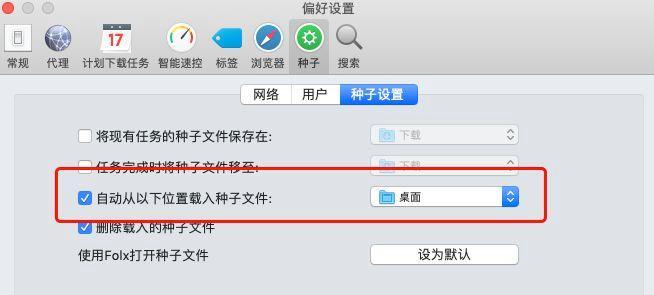
检查U盘开关
有些U盘可能会设计开关来实现写保护功能,在正常使用前需要将开关设置为“关闭”状态。
检查U盘读写属性
通过检查U盘的读写属性是否为“只读”,可以确认是否被设置为写保护状态。如果是,“只读”属性需要取消,才能实现正常使用。
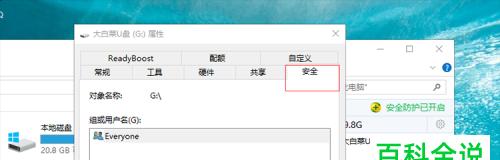
使用命令行去除写保护
在电脑上打开CMD窗口,输入“diskpart”进入磁盘管理器,选中U盘后输入“attributesdiskclearreadonly”命令,执行即可去除写保护。
更改注册表项
在电脑中打开“运行”窗口,输入“regedit”进入注册表编辑器。找到“HKEY_LOCAL_MACHINE\SYSTEM\CurrentControlSet\Control\StorageDevicePolicies”位置,将数值数据改为0即可。
使用病毒查杀软件
有时候,U盘的写保护状态是由病毒导致的。使用病毒查杀软件扫描U盘,清除病毒后就可以去除写保护状态了。
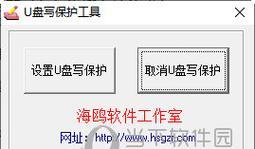
格式化U盘
如果以上方法都不能解决问题,建议格式化U盘。注意备份U盘中的重要数据,以免数据丢失。
更换U盘
如果经过以上步骤无法解决问题,考虑更换U盘。
检查电脑设置
电脑设置也有可能会影响U盘的读写属性。检查电脑的设置是否有对U盘的限制。
使用安全模式解决
在安全模式下,可能会改变电脑的读写属性,尝试在安全模式下访问U盘。
检查U盘接口
如果U盘读写不正常,有可能是U盘接口出现问题。检查U盘接口是否有损坏。
检查电脑端口
如果插入其他U盘时也出现同样的问题,检查电脑端口是否损坏。
杀毒软件禁止写入
有些杀毒软件设置了禁止U盘写入,可能会引起U盘写保护状态。需要更改杀毒软件设置。
使用磁盘分区软件
使用磁盘分区软件对U盘进行分区,可以清除写保护状态。
更新USB驱动
更新电脑中的USB驱动程序,可以解决部分U盘写保护问题。
联系U盘厂商
如果以上方法均不能解决问题,建议联系U盘厂商寻求解决方法。
通过以上方法,我们可以解决大部分U盘写保护问题。但在使用U盘过程中,还是要注意保护好数据,避免遇到这些问题。
版权声明:本文内容由互联网用户自发贡献,该文观点仅代表作者本人。本站仅提供信息存储空间服务,不拥有所有权,不承担相关法律责任。如发现本站有涉嫌抄袭侵权/违法违规的内容, 请发送邮件至 3561739510@qq.com 举报,一经查实,本站将立刻删除。